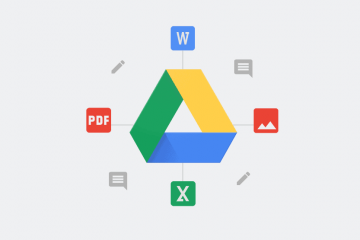Netzwerkstandorte sind seit den Anfängen von Mac OS X eine herausragende Funktion in MacOS, die es Benutzern ermöglicht, unterschiedliche Netzwerkeinstellungsprofile zu haben, die für verschiedene Standorte und Netzwerke verwendet werden können. Beispielsweise ein Netzwerkstandort für Zuhause und ein Netzwerkstandort für die Arbeit. Bei MacOS Ventura wurden Netzwerkstandorte jedoch entweder verschoben oder entfernt, je nachdem, welche Version der Systemsoftware Sie ausführen.
Die Funktion „Ventura-Netzwerkstandorte“ ist nur eines der vielen aufregenden und merkwürdigen Dinge an der neu gestalteten Erfahrung mit den Systemeinstellungen in MacOS Ventura, die Benutzer weiterhin auf Trab hält und sich fragt, ob einige bestimmte Einstellungen und Vorlieben so sind verschoben, versteckt, begraben oder vollständig entfernt, und Sie werden nicht immer wissen, was der Fall ist, bis Sie anfangen, herumzustöbern.
Können Sie also Netzwerkstandorte in MacOS Ventura verwenden und ändern? Die Antwort ist sowohl Ja als auch Nein, was die Funktion ein bisschen wie Schrödingers Netzwerkstandorte macht, wobei Ja gilt, wenn Sie eine neuere Version von MacOS Ventura verwenden, und Nein für frühere Versionen, in denen die Funktion entfernt wurde.
Bevor wir beginnen, lassen Sie uns einige der Unsicherheiten darüber beseitigen, ob die Netzwerkstandortfunktion in Ihrer MacOS-Version vorhanden ist oder nicht. Wenn Sie dazu MacOS Ventura ausführen, aktualisieren Sie auf die neueste verfügbare Version von MacOS Ventura, denn wenn Sie keine neuere Version ausführen, werden Sie überhaupt keine Netzwerkstandorte finden. Installieren Sie mindestens MacOS Ventura 13.2.1 oder höher.
Verwenden/Hinzufügen/Entfernen von Netzwerkstandorten in MacOS Ventura
Vergewissern Sie sich erneut, dass Sie die neueste Version von Ventura verwenden , da Netzwerkstandorte für einige Versionen ohne ersichtlichen Grund entfernt wurden.
Gehen Sie zum Apple-Menü und wählen Sie „Systemeinstellungen“. Gehen Sie zu „Netzwerk“ in der Liste der Einstellungen. Klicken Sie unten auf die faszinierende Schaltfläche „…“. rechte Ecke des Netzwerkfensters
Wählen Sie im Aktions-Popup-Menü „Standorte“ aus Wählen Sie „Standorte bearbeiten“ aus der Liste
Klicken Sie auf die Plus-Schaltfläche +, um einen neuen hinzuzufügen Netzwerkstandort Geben Sie dem Netzwerkstandort einen Namen und konfigurieren Sie dann Ihre Netzwerkeinstellungen nach Bedarf hier, um sie für diesen Netzwerkstandort festzulegen.
Um einen anderen Netzwerkstandort zu verwenden, klicken Sie auf die Schaltfläche „…“ > Standort s> Wählen Sie den Netzwerkstandort, den Sie verwenden möchten Um einen Netzwerkstandort zu entfernen, gehen Sie zu „…“ > Standorte > klicken Sie auf den Netzwerkstandort, den Sie löschen möchten, und klicken Sie dann auf die Minus-Schaltfläche
Los geht’s Sie wissen, wie Sie neue Netzwerkstandorte in MacOS Ventura hinzufügen, Netzwerkstandorte in MacOS Ventura löschen und verschiedene Netzwerkstandorte in MacOS Ventura verwenden können.
Sobald Sie mindestens einen zusätzlichen Netzwerkstandort in MacOS hinzugefügt haben Sie haben dann über das Apple-Menü Zugriff auf die supereinfach zu bedienende Menüoption „Standorte“.
Es ist unklar, warum die beliebte Funktion „Netzwerkstandort“ aus den ersten Versionen von MacOS Ventura entfernt wurde oder ob sie es ist wurde bei der Umwandlung der Systemeinstellungen in den Systemeinstellungen einfach vergessen, aber ab MacOS Ventura 13.2 ist das Feature definitiv wieder vorhanden.